微信作为重要的通讯工具、社交媒体平台和账单支付服务,每天处理数十亿条消息。在这些消息中,语音消息扮演着重要的角色。这些语音消息可能包含您不想丢失的重要信息。因此,了解如何在 iPhone 上保存微信语音消息至关重要,以确保其安全可靠,方便日后查阅。
如果您想知道如何在iPhone上保存微信语音消息,那么您来对地方了。在本文中,我们将指导您如何有效地存储这些语音消息,并确保它们能够长期保存。
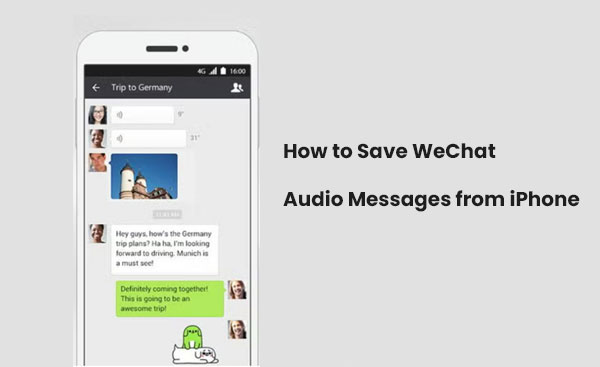
我们将讨论的第一种方法是使用微信桌面客户端的“备份和恢复”功能。此应用适用于Windows (10/8/7) 和Mac电脑。使用微信客户端,您可以将 iPhone 上的微信镜像到电脑上,并将您的消息和媒体备份到电脑上。操作方法如下:
步骤1. 访问微信官网,下载与您的电脑操作系统兼容的版本。安装完成后,在电脑上打开微信客户端。然后,使用iPhone手机扫描客户端界面上显示的二维码。

步骤2.单击左下角的菜单按钮,然后从弹出选项中选择“备份和还原”。

步骤3. 在新屏幕上,选择“在PC上备份”。然后,微信会要求您在iPhone上确认,然后才开始将您的聊天和媒体备份到PC。

步骤4.确认后,系统将提示您选择要备份的对话。选择后,单击“确定”并等待该过程完成。
此方法可让您保存所有或选定的微信对话以及媒体文件,从而提供一种简单的数据备份方法。(如果微信无法发送文件怎么办?)
iOS数据备份和恢复功能提供了一种快速安全的方式,将您的微信消息和其他数据从 iPhone、iPad 或 iPod 备份到电脑。这款工具是 iTunes 的绝佳替代品,让您可以轻松选择性地备份和恢复微信消息。为了增强隐私保护,您可以选择使用密码加密微信消息备份,确保数据安全。这使其成为安全备份微信对话的理想选择。
iOS数据备份和恢复的主要特点:
如何使用iOS数据备份和还原在 iPhone 上备份微信音频消息:
01在电脑上安装并启动该程序。选择“ iOS数据备份”,然后将iOS设备连接到电脑。您可以选择“标准备份”或“加密备份”以增强安全性。

02勾选“微信和附件”旁边的框以及您希望备份的任何其他数据类型,例如附件、媒体、联系人等。

03单击“下一步”,选择计算机上的目标文件夹,然后开始备份过程以安全地存储您的微信消息和媒体。
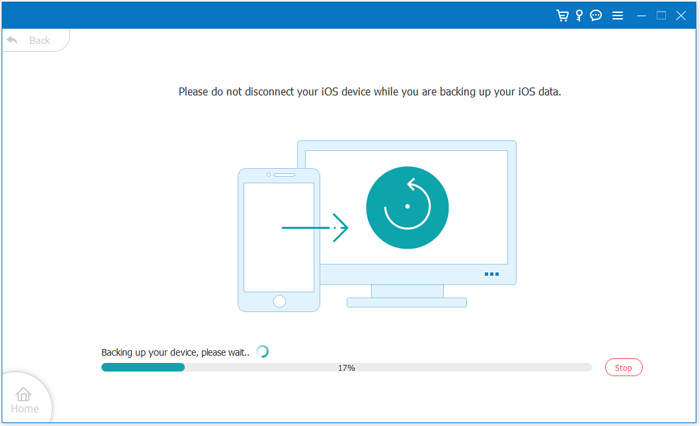
微信应用程序中有一个名为“收藏夹”的功能,你可以将微信中喜欢的音频消息、短信、视频、文章等添加到收藏夹。这样,你就可以随时在 iPhone 上查看收藏夹中保存的文档。让我们看看如何操作。
步骤1.在您的iOS设备上启动微信应用程序,然后打开包含您想要的音频聊天记录的转换。
第 2 步。找到音频消息并长按音频,直到屏幕上弹出更多选项。
步骤3.点击“添加到收藏夹”选项将其添加并保存到收藏夹。
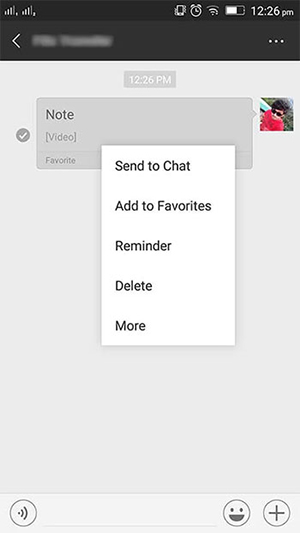
现在,您已将微信音频消息保存到 iPhone 微信的收藏夹中。稍后,您可以在微信的“我的”>“收藏夹”中查看它。除非您在 iPhone 上卸载并重新安装微信应用程序,否则这些音频消息不会丢失。(如何在 iPhone 上保存微信视频?)
您还可以按照下面的说明将微信音频消息保存到电子邮件中,这样您就可以在电子邮件中备份微信音频消息,并在之后通过电子邮件查看微信音频消息。
步骤1.在iPhone上启动微信应用程序,并与拥有您想要的音频消息的特定联系人进行聊天。
第 2 步。按住特定的音频消息,直到屏幕上弹出更多选项。
步骤3.点击弹出窗口中的三角形,然后点击“更多”按钮。然后,您可以选择一条或多条所需的消息,然后点击省略号图标“...”。
步骤4.然后,您可以点击弹出窗口中的电子邮件图标以保存到电子邮件。然后按照提示输入您的电子邮件地址和其他信息,以将其发送到您的电子邮件。
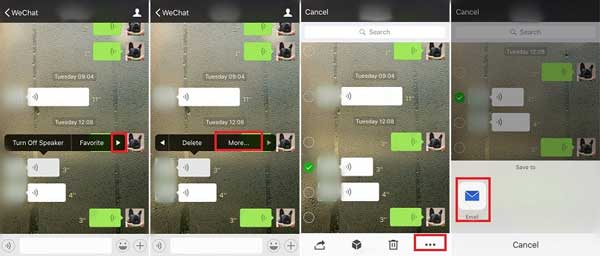
要从 iPhone 保存微信音频消息,您可以使用多种方法,但最有效的方法之一是iOS数据备份和恢复。此工具提供简单、一体化的解决方案,不仅可以备份和恢复您的微信历史记录,还可以备份和恢复音频消息、照片、附件等。此方法简单易用,可确保您的重要微信数据始终安全且易于检索。
相关文章: